초보자를 위한 인스타 동영상 화질 개선법: 릴스부터 스토리까지 품질 UP!
시청자의 관심을 끌고 미적으로도 만족스러운 인스타 동영상을 만들기 위해서는 화질 개선이 필수입니다. 인스 타 동영상 화질을 어떻게 높일 수 있을지 고민되시나요? 걱정하지 마세요! 스마트폰이든 전문 카메라든 어떤 장비로 촬영하든 관계없이, 이 글에서는 전반적인 화질 향상에 도움이 되는 다양한 팁과 노하우를 소개합니다. 촬영 설정 최적화부터 포스트 프로덕션 편집 전략까지, 인스타 콘텐츠의 화질을 개선하기 위해 꼭 알아야 할 모든 정보를 담고 있습니다.
파트 1. 인스 타 동영상 화질을 개선하는 방법과 그 의미는 무엇인가요?
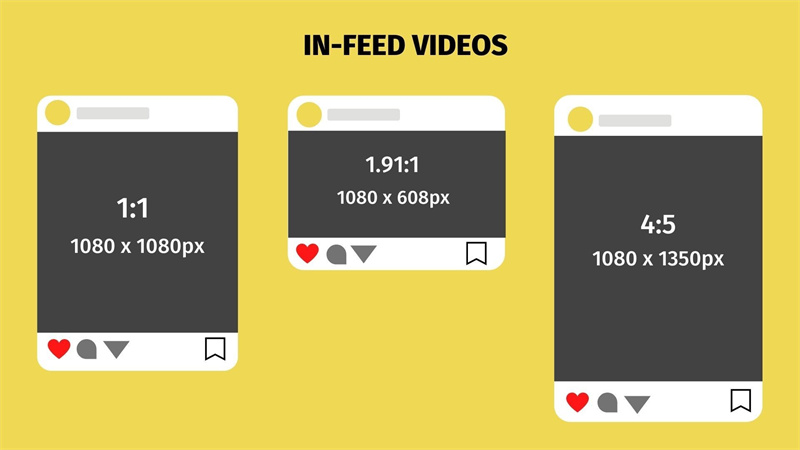
인스 타 동영상 화질은 동영상이 조회수에 표시되는 방식을 말하며, 여기에는 동영상의 픽셀, 동영상 크기 및 배경이 포함됩니다. 인스 타 동영상의 화질을 개선하기 위해 염두에 두어야 할 몇 가지 사항이 있습니다. 이러한 사항에는 다음이 포함됩니다:
- 동영상을 녹화하기 전에 가장 먼저 수행해야 할 단계는 카메라를 최대 동영상 화질로 조정하는 것입니다. 이 작업은 수동으로 수행할 수 있습니다.
- 두 번째 단계로 기기에서 30프레임과 함께 1080p 동영상 화질을 선택해야 합니다.
- 데이터 세이버 모드를 끄면 동영상이 흐릿해지므로 잊지 마세요. 설정 > 캐시 및 셀룰러 데이터 > 데이터 세이버 끄기로 이동하면 됩니다.
파트 2. 인스 타 스토리 화질을 개선하는 방법은 무엇인가요?
인스 타 스토리를 개선하기 위해 고려해야 할 몇 가지 사항이 있습니다.
- 인터넷 연결 상태가 불안정하면 신호가 왜곡되어 스토리가 업로드되는 동안 흐릿하게 보일 수 있으므로 인터넷 연결 상태가 안정적인지 확인하세요.
- 모바일 디바이스 모델에 맞게 카메라 설정을 수정합니다.
- 일반적으로 새 버전에는 버그 수정과 새로운 기능이 모두 포함되어 있으므로 인스 타 앱이 최신 버전인지 확인하세요. 인스 타에는 모바일 데이터를 자동으로 끄는 데 사용할 수 있는 기능이 있습니다. 이 기능으로 인해 인스 타에 미디어를 게시하는 속도가 느려질 수 있습니다. 또한 인스 타 스토리의 화질이 저하될 가능성이 있습니다.
- 유심 데이터 사용: 인스 타 그램 스토리가 흐릿해지는 일반적인 이유이지만 걱정하지 마세요. 이런 일이 발생하더라도 릴과 스토리를 복구하는 방법을 보여 드리겠습니다. 이러한 문제가 발생했을 때 선택할 수 있는 방법은 한 가지뿐입니다. Wi-Fi 연결을 비활성화하고 집의 연결이 아닌 휴대폰의 모바일 데이터 요금제를 통해 인터넷에 액세스하고 있는지 확인해야 합니다.
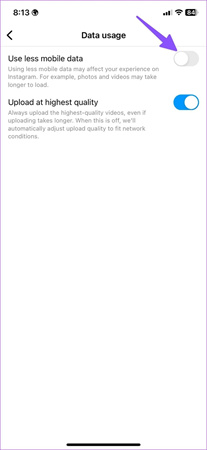
파트 3. 인스 타 스토리 화질을 향상시키는 최고의 AI 비디오 향상기
HitPaw VikPea 는 가장 많이 추천되는 인스 타 동영상 화질 향상 프로그램입니다. AI 알고리즘을 활용하여 동영상 화질을 향상시키고 프레임 보간 모델 및 안정화 모델과 같은 새로운 모델을 추가한 최신 버전을 출시했습니다. Hipaw에는 다음과 같은 놀라운 기능이 있습니다:
성숙한 AI 기능: HitPaw VikPea의 핵심은 AI 기반 기술입니다. 영상을 8K를 뛰어넘는 놀라운 해상도로 업스케일링할 수 있습니다. 따라서 초기 영상이 최고 수준이 아니더라도 HitPaw는 새로운 차원의 선명도와 디테일로 개선할 수 있습니다.
HitPaw VikPea의 특징
모두를 위한 직관적인 디자인이 소프트웨어의 디자인은 놀라울 정도로 간단하여 기술 능력에 관계없이 누구나 높은 학습 곡선 없이 간단하게 영상을 향상시킬 수 있습니다.
저장하기 전에 보기워터마크 없이 업그레이드된 동영상을 미리 볼 수 있는 옵션은 사용자가 완료하기 전에 변환된 동영상을 확인할 수 있는 독특한 기능입니다.
다양한 파일 지원MP4, AVI, MOV 또는 기타 비디오 형식에 관계없이 HitPaw VikPea는 광범위한 범위를 지원하므로 호환성이 문제가 되지 않습니다.
일괄 처리시간이 가장 중요하다는 것을 HitPaw는 잘 알고 있습니다. 사용자는 수많은 동영상을 동시에 향상시킬 수 있어 중요한 시간과 노력을 절약할 수 있습니다.
중단 없는 미리보기이 프로그램의 주요 장점 중 하나는 사용자가 워터마크 없이 강화된 동영상을 미리 볼 수 있다는 것입니다. 즉, 동영상을 완성하기 전에 마법을 볼 수 있습니다.
최신 및 최고의 기능최신 버전의 HitPaw VikPea에는 프레임 보간 모델과 안정화 모델을 포함한 새로운 모델이 추가되었습니다. 이러한 기능은 특히 불리한 환경에서 촬영한 동영상의 경우 단순히 선명할 뿐만 아니라 안정적으로 녹화할 수 있도록 해줍니다.
HitPaw를 사용하여 동영상의 화질을 개선할 때, 콘텐츠가 최대한의 잠재력을 발휘할 수 있도록 보장하는 여러 필수 단계를 거치게 됩니다. 다음은 각 단계에 대한 자세한 설명입니다:
HitPaw VikPea의 사용 단계:
스텝①| 다운로드 및 설치: 먼저 HitPaw 공식 웹사이트로 이동하여 비디오 인핸서를 다운로드합니다. 화면의 지시에 따라 설치하세요.
편집이 필요한 특정 동영상의 위치로 이동한 다음, "파일 선택"을 클릭하여 HitPaw 인터페이스에 끌어다 놓기만 하면 됩니다. 이 사용자 친화적인 기술을 사용하면 동영상을 개선하기 위해 업로드하는 절차가 간단해집니다.
스텝②| 동영상 가져오기: '파일 선택' 버튼을 클릭하여 보정하려는 YouTube 동영상을 가져옵니다.

스텝③| 향상 옵션 선택: 동영상의 필요에 따라 적절한 향상 옵션을 선택합니다. 해상도 업스케일링, 흔들리는 영상 안정화, 색상 다이나믹 개선 등 HitPaw는 모든 것을 지원합니다.

스텝④| 미리보기 및 저장: 개선된 동영상을 저장하기 전에 미리보기 기능을 사용하여 개선 사항을 확인합니다. 만족스러우면 '내보내기' 버튼을 클릭하여 동영상을 저장합니다.

이 간단한 지침을 따르면 HitPaw의 기능을 더 잘 활용하고 동영상 자료의 전반적인 화질을 향상시킬 수 있습니다. HitPaw는 오디오, 이미지 또는 전반적인 화질 개선 여부에 관계없이 시청자를 사로잡을 수 있는 멋진 영화를 제작하는 데 효율적이고 효과적인 솔루션을 제공합니다.
파트 4. 인스타 스토리 화질을 높이는 방법에 대한 FAQ
Q1. 인스타에서 업로드 화질을 변경하려면 어떻게 해야 하나요?
A1.
컴퓨터 하드 드라이브에 저장된 동영상이 TikTok이나 인스타에 올린 영상보다 더 선명하게 보인 적 있나요? 이는 소셜 미디어 플랫폼에서 공간을 절약하기 위해 동영상 화질을 자동으로 압축하기 때문입니다. 하지만 이렇게 하면 게시물의 품질이 떨어질 수 있습니다. 다행히도 TikTok과 인스타에는 간단하게 설정만 해두면 고화질로 업로드할 수 있는 숨겨진 기능이 있습니다.
TikTok에 고화질 영상으로 업로드하는 방법은 다음과 같습니다:
1. TikTok에서 게시하기 전, 최종 편집 화면에서 ‘추가 옵션’을 클릭하세요.
2. 그런 다음 ‘고화질 업로드 허용’을 활성화합니다.
3. 위 그림처럼 버튼이 녹색으로 표시되는지 확인하세요.
Q2. 인스타 스토리에서 사진 화질을 낮추는 이유는 무엇인가요?
A2.
인스타 스토리는 파일 크기를 줄여 데이터 사용을 최적화하고, 느린 모바일 네트워크에서도 빠른 로딩을 보장합니다. 이렇게 압축함으로써 업로드와 다운로드 속도가 빨라지고, 이는 사용자들이 부담 없이 콘텐츠를 빠르게 즐기는 데 매우 중요합니다.
인스타는 스토리 화질을 낮춤으로써 매일 생성되는 방대한 사용자 콘텐츠를 효율적으로 처리합니다. 이를 통해 저장 공간과 대역폭 요구를 줄이고, 수백만 명의 사용자가 정기적으로 스토리를 제작하고 시청할 수 있도록 안정적인 플랫폼 환경을 유지하고 있습니다.
Q3. 인스 타은 60fps 스토어를 지원하나요?
A3. 예, 최근 업데이트에서 인스타는 60fps 스토리를 지원하게 되었습니다. 이는 콘텐츠 제작자에게 큰 진전이라 할 수 있습니다. 기존의 일반적인 초당 30프레임보다 초당 60프레임으로 촬영된 영상은 훨씬 더 부드럽고 자연스러운 움직임을 보여줍니다. 특히 빠른 동작이 많은 액션 영상이나 스포츠 영상, 혹은 보다 매끄러운 애니메이션이 필요한 상황에서 매우 유용합니다.
마무리!
요약하자면, 인스타 동영상 화질을 개선하는 것은 시청자의 관심을 끌고 긍정적인 인상을 남기는 데 매우 중요합니다. 앞서 소개한 팁과 방법을 적용하면 콘텐츠의 미적 완성도를 높이고, 브랜드 인지도를 강화하며, 팔로워의 참여를 더욱 효과적으로 유도할 수 있습니다. 고급 장비에 투자하고, 촬영 환경을 최적화하며, 포스트 프로덕션 편집 기술을 활용하는 것도 잊지 마세요.
일관된 스타일을 유지하고 시청자와의 활발한 소통을 유도하는 것은 인스타 동영상의 전반적인 품질을 높이는 데 핵심적인 요소입니다. 동영상 화질을 향상시킬 수 있는 신뢰할 수 있는 도구를 찾고 있다면 HitPaw VikPea를 사용해 보세요. HitPaw VikPea는 강력한 기능과 직관적인 인터페이스를 통해 동영상의 선명도와 색감을 개선하고, 인스타 콘텐츠의 전반적인 품질을 향상시키는 데 큰 도움이 됩니다.










 HitPaw FotorPea
HitPaw FotorPea HitPaw VoicePea
HitPaw VoicePea 

기사 공유하기:
제품 등급 선택:
김희준
편집장
새로운 것들과 최신 지식을 발견할 때마다 항상 감명받습니다. 인생은 무한하지만, 나는 한계를 모릅니다.
모든 기사 보기댓글 남기기
HitPaw 기사에 대한 리뷰 작성하기